软件介绍
迅读PDF大师破解版是由天津迅读科技有限公司官方自研推出的一款PDF文件阅读软件,其内置了专业的PDF编辑工具,使其拥有着强大且全面的文件转换与编辑功能,能够为用户提供“PDF编辑、OCR、转换、合并、拆分、压缩、注释、打印、加密、水印、阅读、裁剪、翻译”等多样服务,力求全方位满足其使用需求!
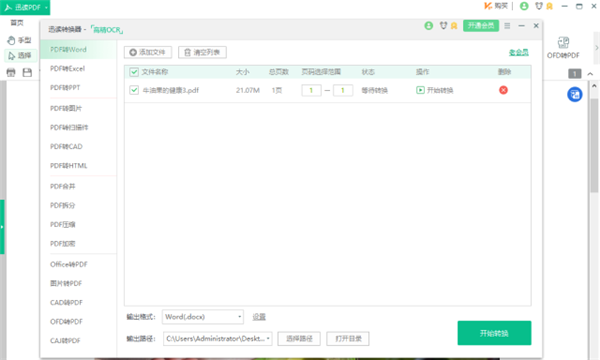
除此之外,迅读PDF大师仅十几M左右的存储体积,使其在收获远超大部分同类软件运行速度的同时,还不会对电脑造成任何拖累,可谓是非常的方便实用!有需要的用户快来下载体验吧!
软件特色
1、启动快,体积小
迅读PDF大师能在几秒内就能打开一张大张的pdf文件,而且内存极小,毫不拖累电脑。
2、多种阅读
提供多种阅读模式,全屏、缩略、日读、夜读、护眼模式、幻灯片模式,保护你的眼睛。
3、精确查找
能精确查找到使用过的PDF文件,还有目录功能使阅读更加精准。
4、兼容Adobe Reader格式
软件完全兼容Adobe Reader格式,还同时支持EPUB、MOBI等多种文档格式。
5、文件转化,得心应手
提供pdf转换功能,导出word、excel、 ppt等Office文件格式
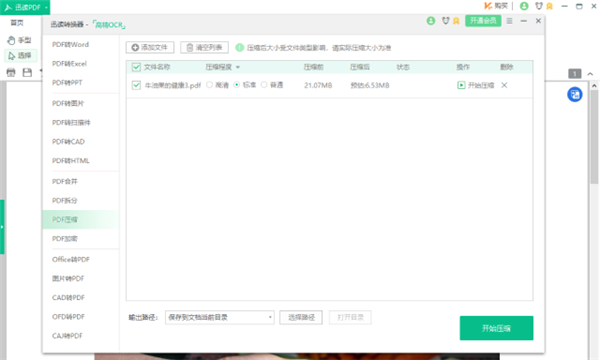
软件功能
强大的编辑和转换功能,将巨大提升工作效率!
迅读PDF可以将PDF文件像Word一样流畅编辑,同时还能将PDF文件转换为精准格式的word、excel、ppt、txt、扫描件等。
极速准确的PDF转换器
迅读PDF大师可以将PDF文件转换为你所需要的多种格式文件,速度极快,格式准确。
顶尖识别技术的OCR能力
迅读PDF使用顶尖的OCR技术,能够识别PDF文档中的文字、表格,也能将扫描件PDF转换为可编辑、可搜索、可复制的PDF文档。
高效率的PDF压缩工具
在不损失文档质量的前提下,轻松优化文档的体积。
简单上手的电子签名功能
三种方式制作专属电子签名:手写、输入文字、插入图片,方式灵活高效,操作简单易懂,让PDF文档合法有效。
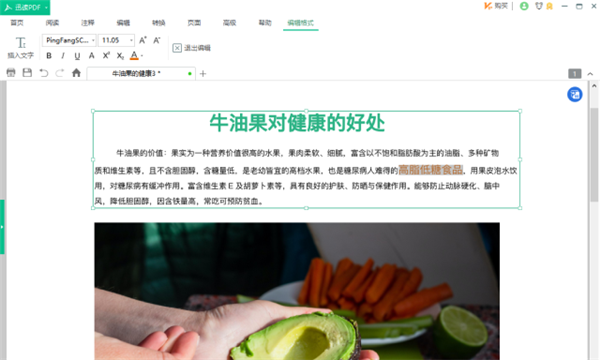
迅读PDF大师破解版使用教程
【快捷键设置】
1、打开迅读PDF大师,点击右上角的“快捷键设置”图标;
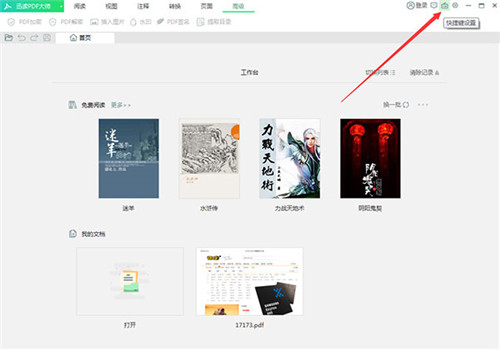
2、这时快捷键设置页面便会自动弹出;
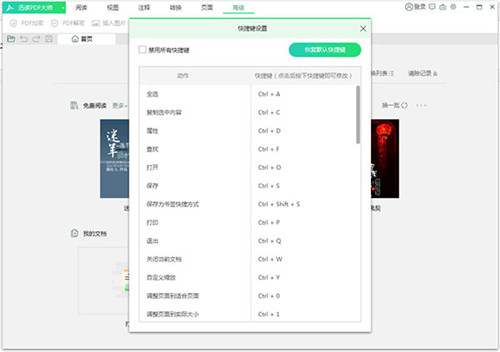
3、最后,点击欲修改的快捷键,并输入要设置的键位,就可以了。
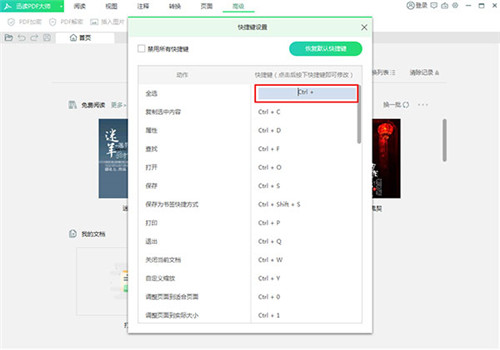
【页面大小调整】
1、首先,打开迅读PDF大师,点击右上角的“设置中心”图标;
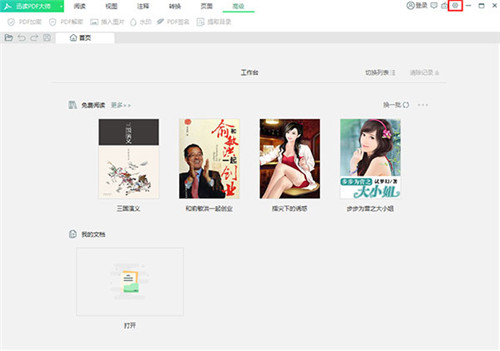
2、在自定义设置页面中的“阅读设置”一栏内可以看到页面缩放比例默认为“适合宽度”;
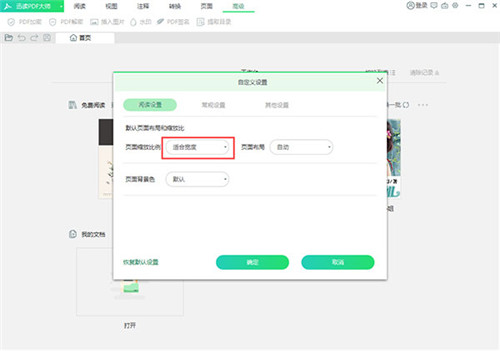
3、最后,只需要下拉页面缩放比例,并在选择合适的宽度后按下“确定”即可!另外,还可以在页面布局一栏,选择喜欢的页面布局方式。
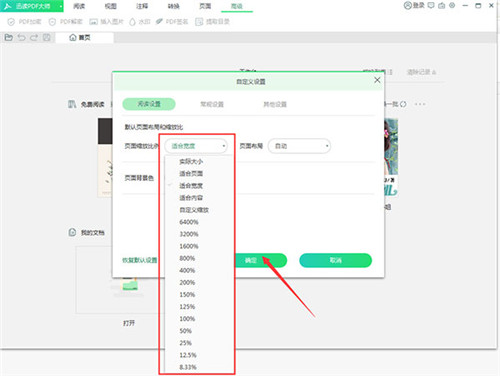
迅读PDF大师破解版常见问题及解答
Q:迅读PDF支持哪些文档格式?
A:完全兼容Adobe Reader格式,还同时支持EPUB、MOBI、TXT等多种文档格式。
Q:高级查找是什么?
A:高级查找是对查找的升级,不仅包含了查找范围:全词匹配/区分大小写/包含书签/包含注释等,还能将查找结果进行目录处理,方便你管理查找到的结果。
Q:为什么高亮使用不了?
A:文件是扫描件的话,许多注释功能都无法使用,包括高亮。这是由于扫描件的特殊性引起的。不过在2.7.5版本注释上线了区域高亮,对于扫描件可以使用区域高亮进行注释。
Q:我做了注释/编辑了书签,保存时提示“保存失败,请检查文件是否被占用”
A:首先,请检查该文件是否被其他PDF阅读器同时打开,如果是请先关闭;其次,请检查文件所在文件夹,是否开启了右侧预览模式,如果开启了,请关闭文件夹。最后,我们在2.7.5.2版本上线了另存为,你可以直接另存为文件。
Q:转换后仍然是图片?
A:这说明源PDF文件是扫描件,或者是以图片格式保存的PDF文件,建议升级迅读版本到2.7.5.8以上,然后设置中打开OCR(光学字符识别),再点击转换就好;仍未解决,请检查文件页数是否过多,大于100的话请将文件拆分小一点,这样转换更加精准。
Q:迅读PDF如何查找文档内内容?
A:使用快捷键:CTRL+F。
第一步:确认你的文档类型,查找只能查找PDF文件,ePub等格式的文件不能查找;
第二步:对于PDF文件,查看你的文档是图片还是文字,方式是鼠标左键选择,如果能选择则是文字,如果出现手掌,则是图片;查找只能查找出文字内容,不能查找出图片内容。图片可以使用编辑下面的ocr后,进行查找。



















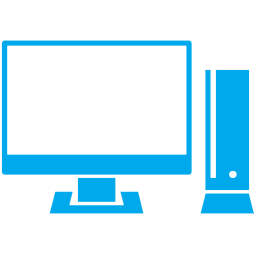


























 浙公网安备 33038202002266号
浙公网安备 33038202002266号